Videolarınızı kaydetmek ve yaratıcılığınızı ortaya çıkarmak için bu aracı kullanın
- Gemoo Recorder, fikirlerinizi istediğiniz gibi kaydederek ilgi çekici videolar oluşturmanıza yardımcı olabilecek basit bir araçtır.
- Kılavuz, yüksek kaliteli videolar oluşturma, kayıt ayarlarınızı optimize etme ve düzenleme araçlarını kullanma talimatlarını kapsar.
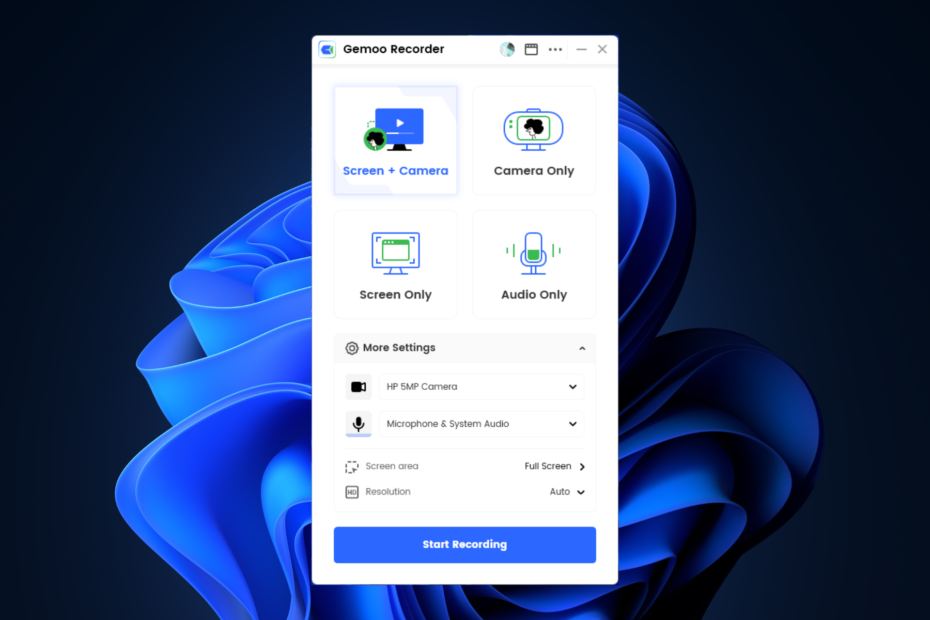
Video içeriği, izleyicilerle etkileşim kurarken fikirleri iletmenin en güçlü ve etkili yoludur. Pazarlamacı, içerik üreticisi veya eğitimci olun, etki yaratmak için iyi bir ekran kayıt aracına ihtiyacınız var.
Böyle bir ekran kaydedici aracı Gemoo Kaydedicikolayca yüksek kaliteli videolar oluşturmanıza yardımcı olabilir. Bu kılavuz, görüntüleyenlerinizde yankı uyandıran etkili videolar oluşturmak için bu kayıt aracının nasıl kullanılacağını ele alacaktır.
Gemoo Kaydedici ilgi çekici içerik oluşturmanıza nasıl yardımcı olabilir?
Gemoo Recorder, mesajlarınıza odaklanmanıza ve izleyicilerinizin ilgisini çekmenize olanak tanıyarak anlamlı içerik oluşturmanıza yardımcı olan sezgisel bir kayıt aracıdır. Masaüstü uygulamasını indirebilir veya oturum açabilirsiniz.
web versiyonu ve kaydetmeye başlayın.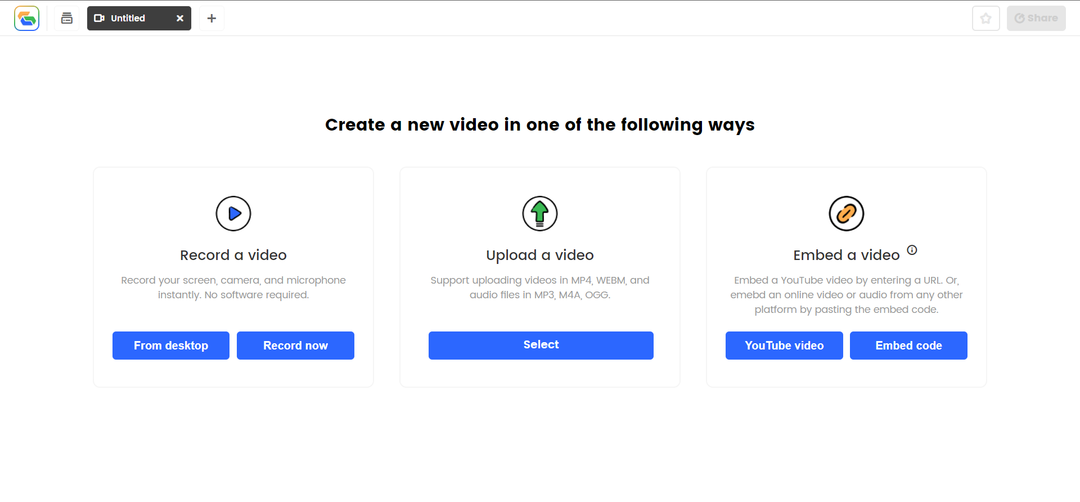
Başlamak için bir video kaydedebilir, yükleyebilir veya YouTube'dan bir videoyu gömebilirsiniz. Araç hem Windows hem de Mac için kullanılabilir. Bu ekran kayıt aracı, yakalama alanını göstermenizi sağlayarak neyin önemli olduğuna odaklanmanızı sağlar. İçeriği daha etkileşimli hale getirmek için ek açıklamalar, animasyonlu GIF'ler ekleyebilir ve metni vurgulayabilirsiniz.
Videoyu kaydetmeyi bitirdiğinizde, video buluta yüklenir. Hedef kitleniz veya ekip arkadaşlarınızla paylaşmak için Paylaş düğmesini kullanarak paylaşabilirsiniz. Videoyu paylaşmadan önce hakları yöneterek ve bir şifre belirleyerek videodaki etkinlikleri de sınırlayabilirsiniz.
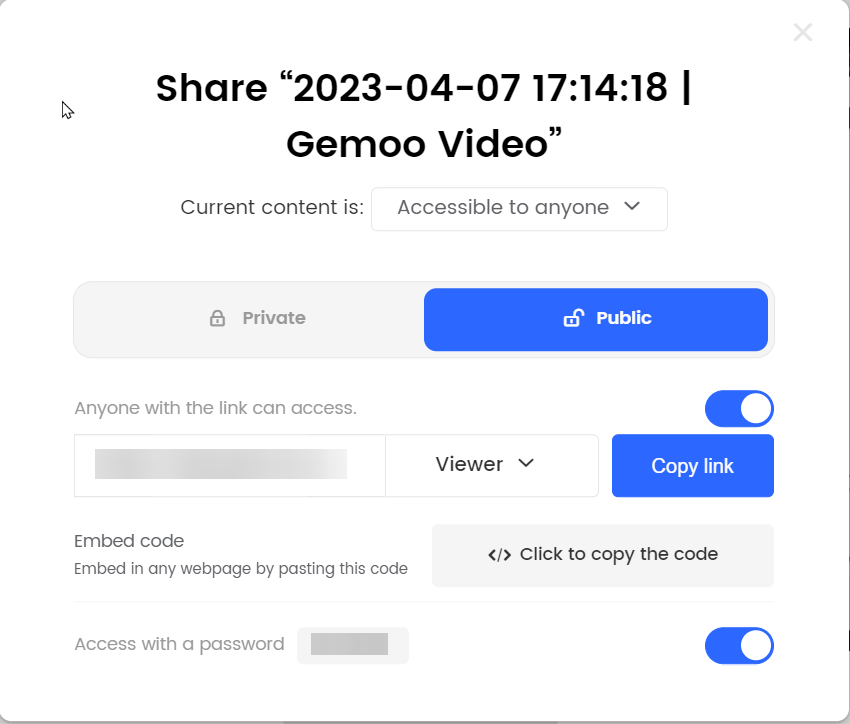
Gemoo Recorder'ı diğer ekran kayıt araçlarından farklı kılan özelliği, kullanıcıların kayıtları Zihin Haritası, Slayt veya Takvim görünümünde düzenlemesine olanak tanıyan bir web platformuna sahip olmasıdır. Bunları ayrıca tek bir bağlantı kullanarak paylaşabilir veya web sayfanıza gömebilirsiniz.
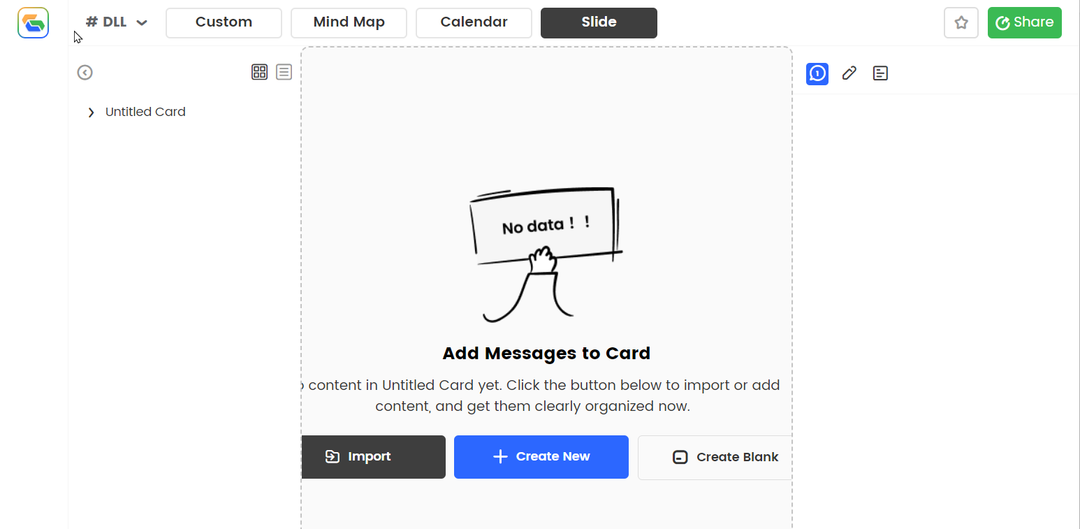
İşte bu video kaydedicinin size yardımcı olabileceği bazı yollar:
- Aynı anda birkaç ekranı kaydedin – Size seçenekler sunan çok yönlü bir araçtır. ekranını kaydet, web kamerası veya her ikisi aynı anda. Böylece ürün demoları, öğreticiler, açıklayıcı videolar vb. oluşturabilirsiniz.
- Dahili bir düzenleyiciye sahiptir - Yapabilirsiniz videolarını iyileştir metin, resimler, animasyonlar, ek açıklamalar ve daha fazlasını ekleyerek. Ayrıca aracı kullanarak kaydınızı kırpabilir, kesebilir veya birleştirebilirsiniz.
- Özelleştirmeye izin verir – Videonun çözünürlüğünü, kare hızını ve ses kalitesini ayarlamanıza olanak tanır. Ayrıca çeşitli filtreler, sanal arka planlar ve daha fazlasını seçebilirsiniz.
- Videoları paylaşmayı kolaylaştırır – Tüm videolar bulutta saklanır ve bunları bir bağlantı kullanarak takım arkadaşlarınız veya öğrencilerinizle paylaşabilirsiniz. Paylaşım erişimini de kolaylıkla yönetebilirsiniz.
Artık Gemoo Recorder'ın size nasıl yardımcı olabileceğini bildiğinize göre, nasıl çalıştığına bakalım!
Video kaydetmek için Gemoo Kaydediciyi nasıl kullanırım?
- Gitmek Gemoo Kaydedici web sitesi. Tıklamak Şimdi Kaydet aracı indirmek için.
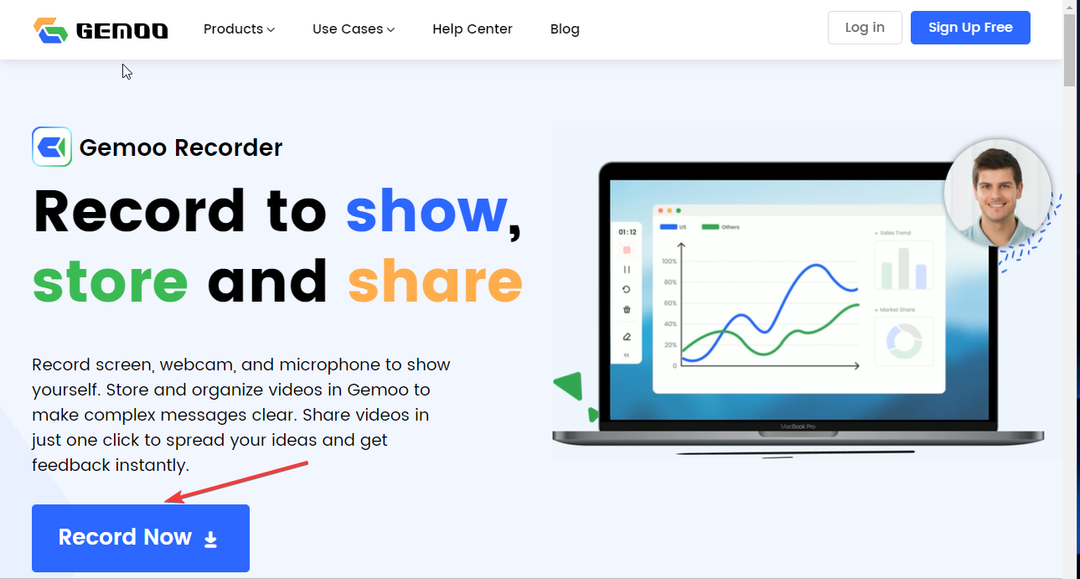
- İndirdikten sonra, kurulum dosyasını çalıştırmak için yükleyici dosyasına çift tıklayın. Kurulum sihirbazında, Düzenlemek.
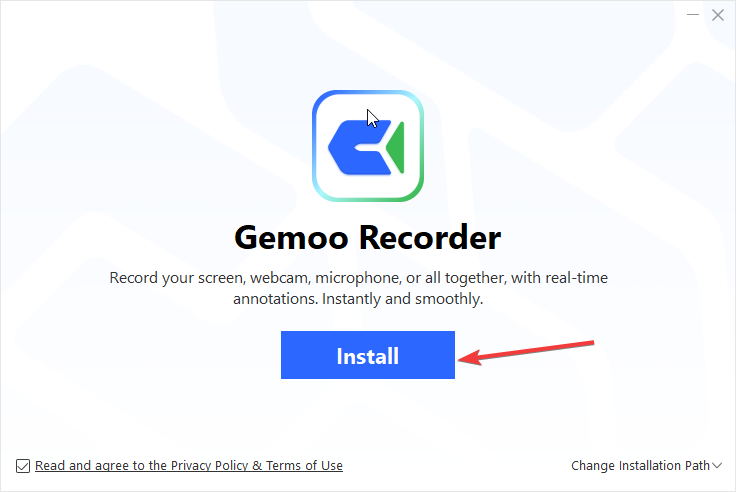
- Kurulduktan sonra, kaydolmanızı isteyecektir.
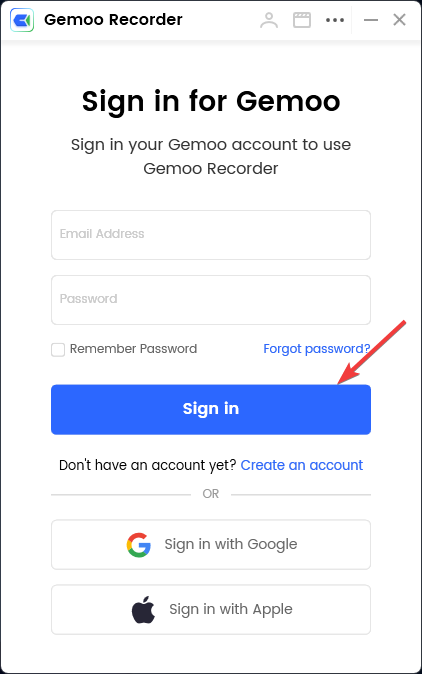
- Şimdi size seçenekler sunacak; Ekran + Kamera, Yalnızca kamera, Yalnızca ekran, Ve Sadece ses.
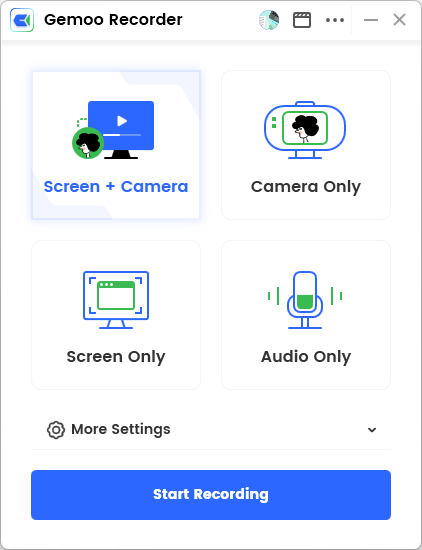
- Tıklamak Daha fazla ayarve kaydı başlatmadan önce kamerayı, mikrofonu, ekran alanını ve çözünürlüğü seçin.
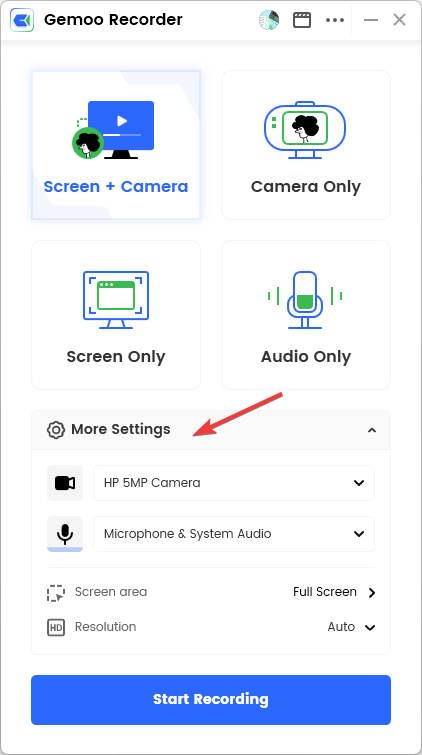
- Bulun ve tıklayın üç nokta sağ üst köşeden ve tıklayın Tercihler. Dört seçenek alacaksınız:
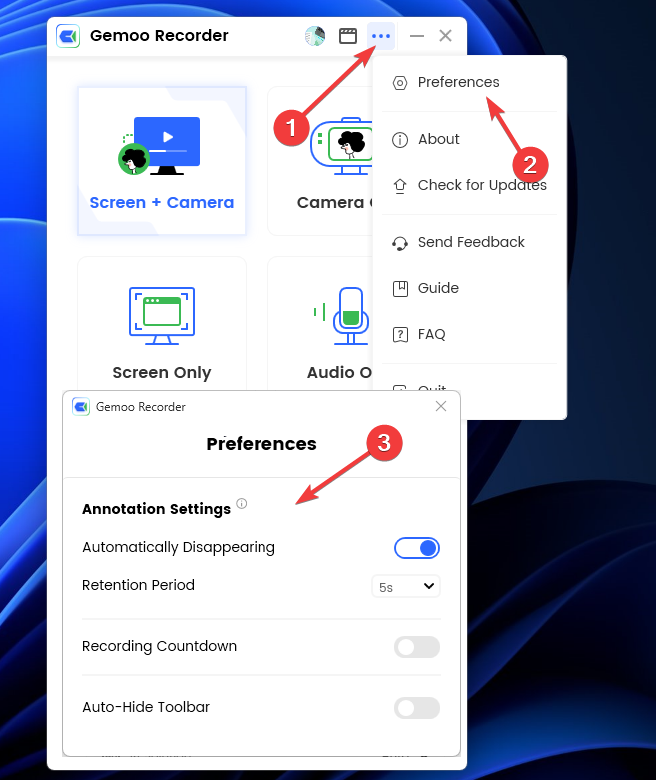
- Otomatik Olarak Kaybolan – Tutma süresi işlevinden sonra ek açıklamaların kaybolmasını etkinleştirin/devre dışı bırakın
- Saklama süresi – Ek açıklamaların ayrılmış görüntüleme süresini seçin
- Kayıt Geri Sayımı – Kayda başladığınızda kayıt geri sayımını açın/kapatın.
- Araç Çubuğunu Otomatik Gizle – Otomatik gizleme araç çubuğunu etkinleştirin/devre dışı bırakın.
- Korumalı: Resimlerinizi İyileştirmek için Ashampoo Photo Optimizer Uygulamasını Kullanma
- Oturum Kaydı Seçeneğine Sahip En İyi 7 Uzaktan Erişim Aracı
- Windows 10'da Kayan Ekran Görüntüsü Almanın Farklı Yolları
2. video çek
- Ayarları özelleştirdikten sonra ekranı seçin ve tıklayın. Kayda başla.
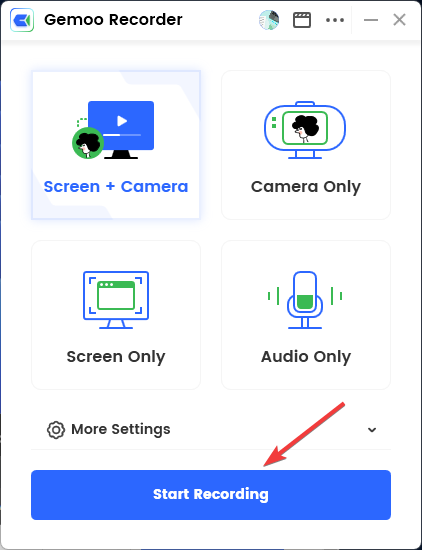
- Kaydetmek için Kamerayı seçtiyseniz, kendinizi görebileceğiniz bir daire alacaksınız. Ayrıca, aşağıdakiler de dahil olmak üzere bazı seçenekler alırsınız: Küçük kamera, varsayılan kamera, Tam ekran, kamera avatarı, Gizli kamera, Ve Kamera Efektleri (Sanal Arkaplan, Portre Filtreleri, Avatar Çerçevesi).
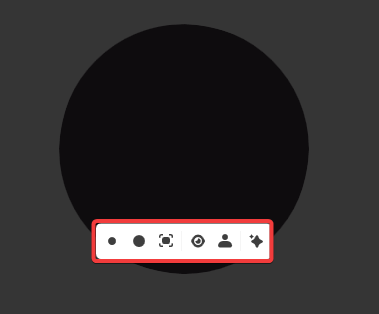
- sen alırsın Durmak, Duraklat, Tekrar başlat, veya Silmek kenar çubuğu mevcut olan seçenekler.
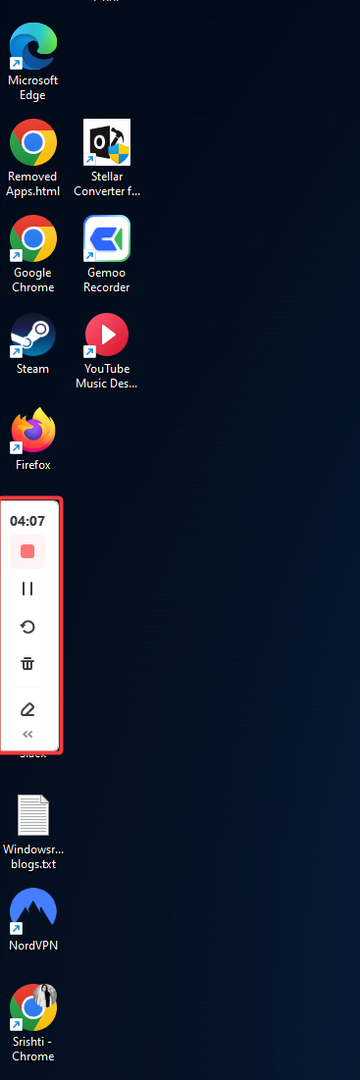
- Seçenekleri almak için Ek Açıklama Ekle düğmesini de tıklarsınız. Fırçalamak, Metin, Şekil, Sayılar, kalem, Ve çıkartmalar.

- Kayıt tamamlandığında, kırmızı Durmak düğme veya tıklayın Kaydı Bitir.
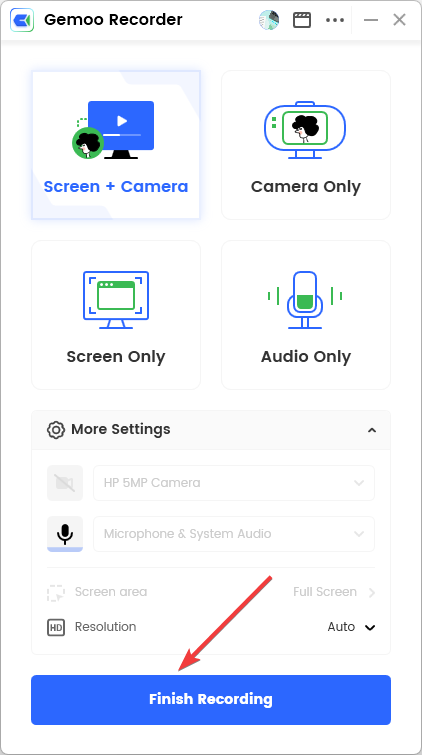
- Daha sonra yüklenecek; tarayıcınızda bir sayfa açılacaktır.
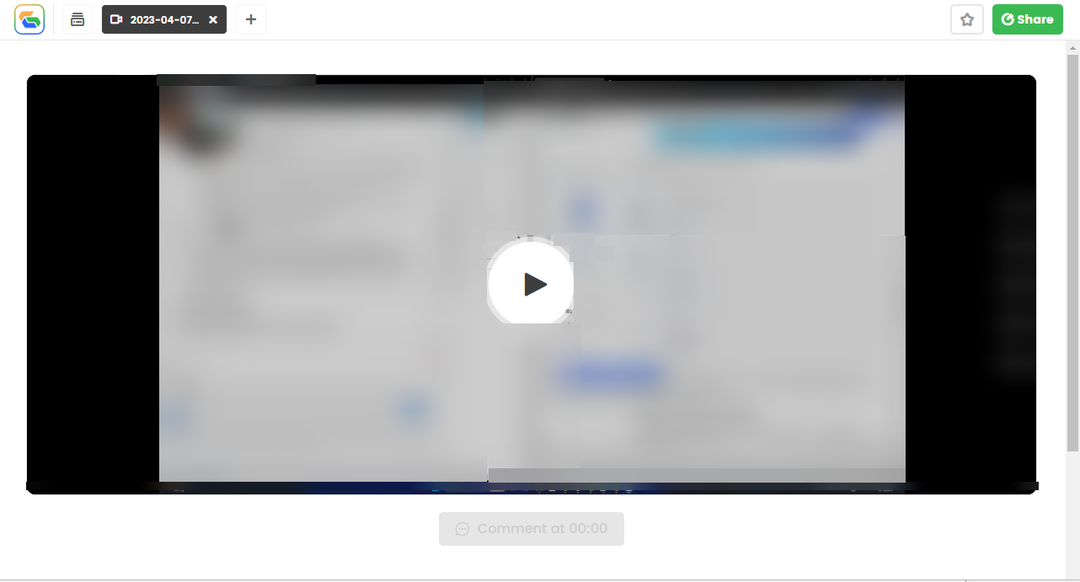
3. Videoyu Düzenleyin ve Paylaşın
- Video yüklendikten sonra, düzenleme seçeneklerini almak için üzerine gelin. Mevcut seçenekler şunlardır:
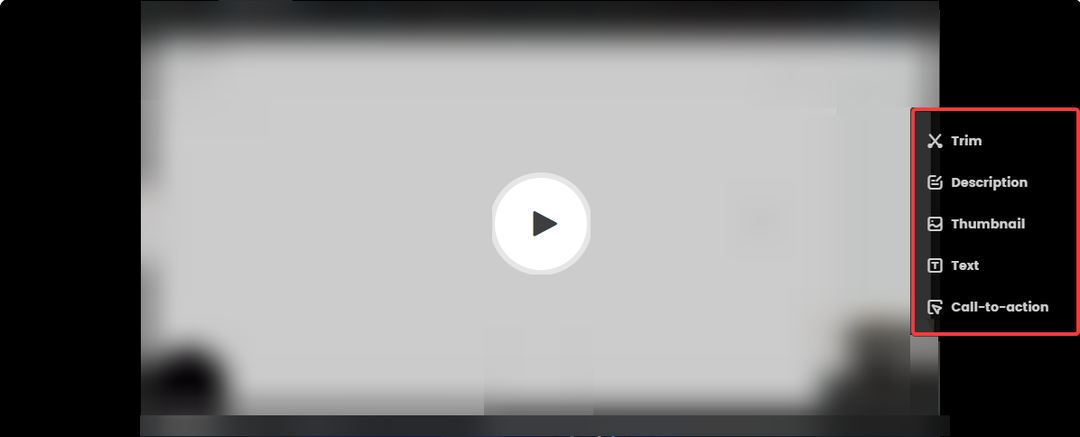
- kırp tutamaçları sürükleyerek video uzunluğunu kırpmanıza olanak tanır
- Tanım seçeneği, videoyla ilgili metin eklemenizi sağlar
- küçük resim seçeneği, daha iyi sunum için videonuza bir küçük resim eklemenizi sağlar.
- Metin seçeneği, video boyunca metin eklemenizi sağlar
- Eylem çağrısı harekete geçirici mesaj düğmesi ve bağlantısı ekleme seçeneği sunar
- Bittiğinde, tıklayın Değişiklikleri Kaydet.
- Tıkla Paylaşmak videoyu bağlantı yoluyla veya alıcının e-posta adresini girerek istediğiniz kişiyle paylaşmak için düğmesine basın.
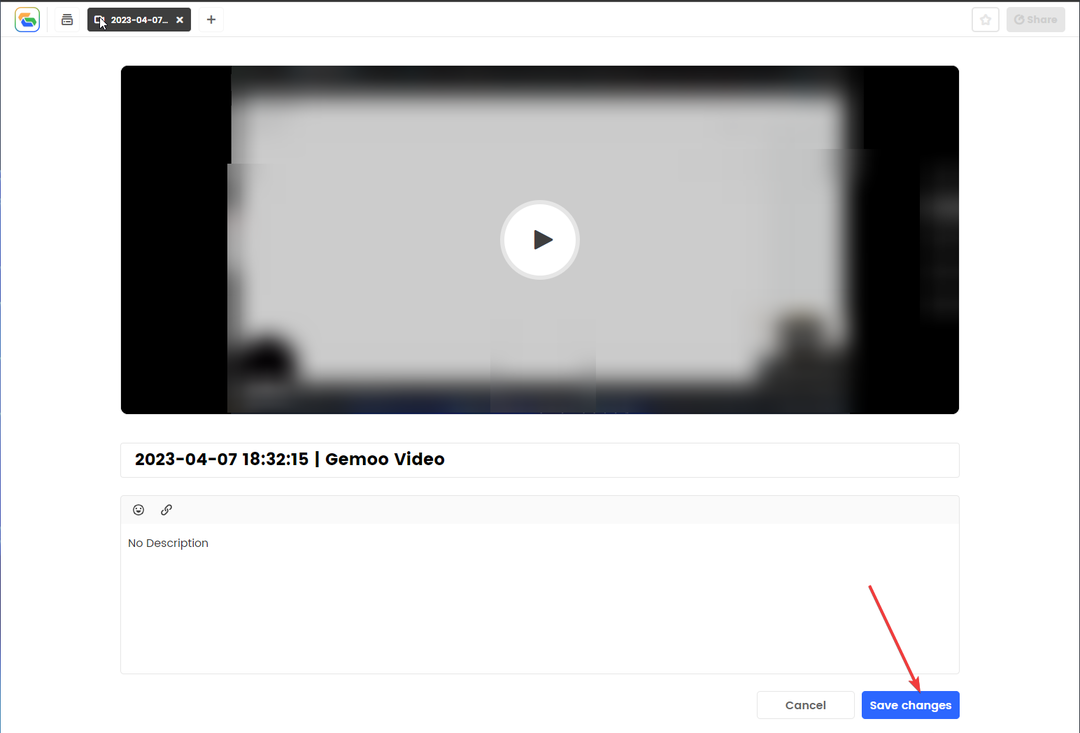
- Cihazınızda yerel olarak saklamak için videoyu da indirebilirsiniz. Bunun için içeriği oynatmanız ve sağ alt köşede bulunan aşağı oku tıklamanız gerekiyor.
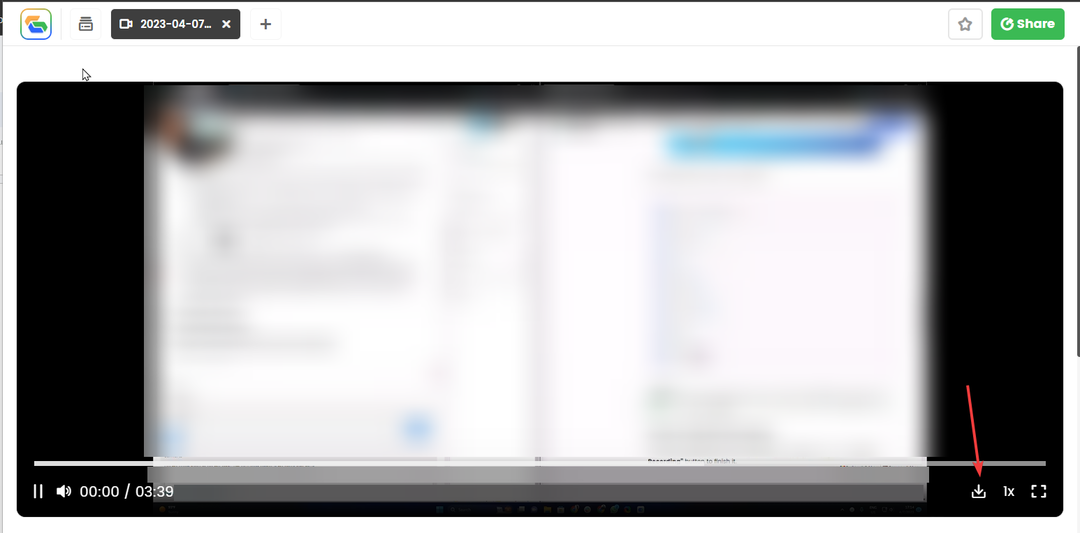
Gemoo Recorder'ı kullanarak video içeriğinizi bu şekilde oluşturabilir, yükleyebilir, indirebilir ve paylaşabilirsiniz.
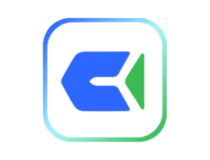
Gemoo Kaydedici
İlgi çekici videolar oluşturmak için ekrandaki etkinlikleri, yüzünüzü ve sesinizi aynı anda kaydedin.
Gemoo Recorder'ın en iyi özellikleri nelerdir?
Bu sezgisel araç, videolarınızı ihtiyaçlarınıza göre kaydetmenize, düzenlemenize ve özelleştirmenize yardımcı olabilir. İşte bu kayıt aracının kritik özelliklerinden bazıları:
- Ses kaydı – Gemoo Kaydedici, videolarınıza seslendirme veya müzik eklemek için mikrofonunuzdan veya sistem sesinizden ses yakalamanızı sağlar.
- Özelleştirilebilir kayıt ayarları – Kare hızı, ses kalitesi ve kayıt alanı gibi kayıt ayarlarını özelleştirebilirsiniz.
- Çoklu çıktı formatları – Kayıtları MP4, AVI ve daha fazlası dahil olmak üzere çeşitli formatlarda kaydeder.
- Bulut depolama – Yazılım, kaydedilen videolar hakkında geri bildirim almak için kayıtlarınızı kaydetmeyi, düzenlemeyi, indirmeyi ve paylaşmayı kolaylaştıran bir bulut platformuyla birlikte gelir.
- Yerleşik düzenleyici – Yerleşik bir düzenleyici, kayıtlarınızı iyileştirmenize, ek açıklamalar eklemenize ve videolarınızı kırpmanıza olanak tanır.
Gemoo Recorder, bilgilendirici içerik oluşturmanıza yardımcı olabilecek çok yönlü ve sağlam bir kayıt aracıdır. Gemoo Ekran Kaydedici, içerik kalitenizi yükseltmenize ve izleyicileriniz için daha anlamlı hale getirmenize yardımcı olabilir.
Gemoo Kaydedici aracını kullanırken duyarlı, kullanımı kolay ve özelleştirilebilir bulduk. Tüm süreç sorunsuzdu; yapabilirdik sorunsuz bir video kaydedin.
Sağlanan bilgilerin net ve yüksek kaliteli videolar kaydetmenize yardımcı olduğunu umuyoruz.
Gemoo Recorder'ı denediniz mi? Öyleyse, aşağıdaki yorumlar bölümünde bize tüm deneyiminizi anlatın.


